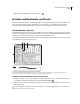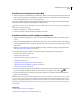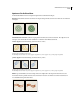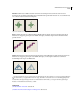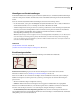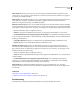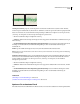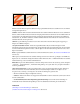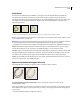Operation Manual
392
VERWENDEN VON PHOTOSHOP CS4
Malen
Duale Pinsel
Ein dualer Pinsel erstellt Pinselspuren mithilfe von zwei Spitzen. Die zweite Pinselstruktur wird innerhalb des
Pinselstrichs des ersten Pinsels angewendet. Es werden nur die Bereiche ausgemalt, in denen sich die beiden
Pinselstriche schneiden. Legen Sie im Bereich „Pinselform“ des Pinselbedienfelds die Optionen für die primäre Spitze
fest. Wählen Sie im Pinselbedienfeld im Bereich „Dualer Pinsel“ eine zweite Pinselspitze aus und legen Sie die
folgenden Optionen fest.
A. Primärer Pinselstrich (Rund hart 55) B. Sekundärer Pinselstrich (Gras) C. Dualer Pinselstrich (beide verwendet)
Modus Legt eine Füllmethode zum Kombinieren von Pinselspuren aus der primären und der dualen Spitze fest. (Siehe
„Liste der Füllmethoden“ auf Seite 395.)
Durchmesser
Steuert die Größe des dualen Pinsels. Geben Sie einen Wert in Pixel ein, ziehen Sie den Regler oder klicken
Sie auf „Aufnahmebereich verwenden“, um den ursprünglichen Durchmesser des Pinsels zu verwenden.
(„Aufnahmebereich verwenden“ ist nur verfügbar, wenn die Pinselform durch Aufnehmen von Bildpixeln entstanden ist.)
Abstand Bestimmt den Abstand zwischen den dualen Pinselspuren in einem Malstrich. Geben Sie einen Wert als
Prozentsatz des Durchmessers ein (per Eingabe oder mithilfe des Reglers), um den Abstand zu ändern.
Streuung Legt fest, wie duale Pinselspuren in einem Strich verteilt werden. Ist „Beide Achsen“ aktiviert, werden duale
Pinselspuren radial verteilt. Ist „Beide Achsen“ deaktiviert, werden sie senkrecht zum Strichpfad verteilt. Geben Sie
eine Zahl ein oder verschieben Sie den Regler, um den maximalen Prozentwert für die Streuung festzulegen.
Anzahl Legt die Anzahl der dualen Pinselspuren fest, die in jedem Abstandsintervall angewendet werden. Geben Sie
einen Wert ein (per Eingabe oder mithilfe des Reglers).
Optionen für Farbeinstellungen bei Pinseln
Die Farbeinstellungen bestimmen, wie die Farbe sich im Verlauf eines Striches verändert.
Malstriche mit (links) und ohne (rechts) Farbeinstellungen
Vordergrund-/Hintergrund-Jitter und Steuerung Legt fest, wie die Farbe zwischen der Vorder- und der
Hintergrundfarbe variiert.
Geben Sie eine Zahl ein oder verschieben Sie den Regler, um einen Prozentwert festzulegen, um den die Farbe variieren
kann. Wählen Sie eine Option aus der Dropdown-Liste „Steuerung“, um anzugeben, wie die Farbe der Pinselspuren
gesteuert wird:
• Aus Bei Auswahl dieser Option erfolgt keine Steuerung.
ABC